
LANCOM Installation Guide
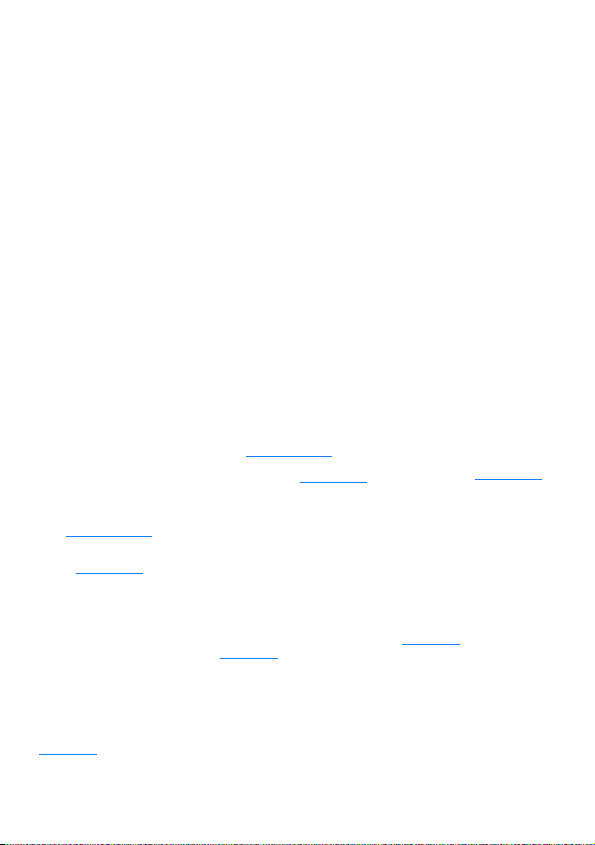
© 2012 LANCOM Systems GmbH, Wür selen
110841/0912
(Germany). Alle Rechte vorbehalten.
Alle Angaben in dieser D okumentation sind
nach sorgfältiger Prüf ung zusammengestellt
worden, gelten jedoch nicht als Zusicherung
von Produkteigenschaften. LANCOM Systems
haftet au sschließlich in dem Umfang, der in
den Verkaufs- und Lieferbedingungen festgelegt ist.
Weitergabe u nd Vervielfältigung der zu diesem Produkt gehörenden Dokumentation und
Software und die Verwendung ihres Inhalts
sind nur mit schriftlicher Erlaubnis von
LANCOM Systems gestattet. Änderung en, die
dem technischen Fortsc hritt dienen, bleiben
vorbehalten.
LANCOM Systems behält sich vor, die
genannten Daten ohne Ankündigung zu
ändern, und über nimmt keine Gewähr für
technische Ungenauigkeiten und/ode r Au slassungen.
Marken
Windows®, Windows 7®, Windows Vista™
Windows XP® und Microsoft® sind eingetragene Marken von Microsoft, Corp.
Das LANCOM Systems Logo, LCOS und die
Bezeichnung LANCOM sind eingetragene
Marken der LANCOM Systems GmbH. Alle
übrigen verwendeten Namen und Bezeichnungen können Marken oder eingetragene
Marken ihrer jeweiligen Eigentümer sein.
Lizenzen
Produkte von LANCOM Systems enthalten
Software, die vom „OpenSSL P roject“ für die
Verwendung im „OpenSSL Toolkit“ entwickelt
wurde (http://www.openssl.org/).
Produkte von LANCOM Systems enthalten
kryptographische Software, die von Eric
Young (eay@cryptsoft.com) geschrieben
wurde.
Produkte von LANCOM Systems enthalten
Software, die von der NetBSD Foundation,
Inc. und ihren Mitarbeitern entwickelt wurden.
Produkte von LANCOM Systems enthalten das
LZMA SDK, das von Igor Pavlov entwickelt
wurde.
LANCOM Systems GmbH
Adenauerstr. 20/B2
52146 Würselen
Deutschland
www.lancom.de
Würselen, September 2012
© 2012 LANCOM Systems GmbH , Wuerselen
(Germany). All rights reserved.
While the informatio n in this manual has
been compiled with great care, it may not be
deemed an assurance of product characteristics. LANCOM Systems shall be liable only to
the degree specifi ed in the terms of sale and
delivery.
The reproduction and distribution of the documentation and software included with this
product is s ubject to written permission by
LANCOM Systems. We reserve the right to
make any alterations that arise as the result of
technical development.
Subject to change without n otice. No liability
for technical errors or omissions.
Trademarks
Windows®, Windows 7®, Windows Vista™
Windows XP® and Microsoft® are registered
trademarks of Microsoft, Corp.
The LANCOM Systems logo, LCOS and the
name LANCOM are registered trademarks of
,
LANCOM Systems GmbH. All other names
mentioned may be trademarks or registered
trademarks of their respective owners.
Licences
This product includes software developed by
the Ope nSSL Project fo r use in the OpenSSL
Toolkit http://www.openssl.org/.
This product includes cryptographic software
written by Eric Young (eay@cryptsoft.com).
This product includes software developed by
the NetBSD Foundation, Inc. and its contributors.
This product includes the LZMA SDK written
by Igor Pavlov.
LANCOM Systems GmbH
Adenauerstr. 20/B2
52146 Wuerselen
Germany
www.lancom.de
Wuerselen, September 2012
© 2012 LANCOM Systems GmbH , Wuerselen
(Germany)
Toutes les informations de ce manuel ont été
rédigées après une vér ification soigneuse,
mais ne peuvent néanmoins garantir les
caractéristiques du produit. LANCOM Systems
engage sa responsabi lité exclusivement dans
les limites stipulées dans l es conditio ns de
vente et de livraison.
La transmission et la reproduction de la documentation et des logiciels faisant partie de ce
produit, ainsi que l'exploitation de leur contenu, sont interdites sans l'autor isation écrite
de LANCOM Systems. LANCOM se réserve le
droit d'effectuer des modifications à des fins
d'améliorations techniques.
LANCOM Systems se réserve le droit de modifier les in formations mentionné es sans avis
préalable, et ne s aurait être tenue respon-
,
sable d'éventuelles erreurs ou modifications .
Marques
Windows®, Wi ndows 7®, Windows Vista™
Windows XP® et Microsoft® so nt des marques déposées Microsoft, Corp.
Le logo LANCOM et LCOS sont des marques
déposées de LANCOM Systems. Toutes les
autres marqu es citées appartiennent à leurs
propriétaires respectifs.
Licences
Ce p roduit inclut le logiciel cryptographique
écrit par Eric Young (eay@cryptsoft.com).
Ce produit inclut logiciel développé par
NetBSD Foundation, Inc. et ses associés.
Ce produit inclut LZMA SDK développé par
Igor Pavlov.
LANCOM Systems GmbH
Adenauerstr. 20/B2
52146 Wuerselen
Germany
www.lancom.de
Wuerselen, September 2012
,
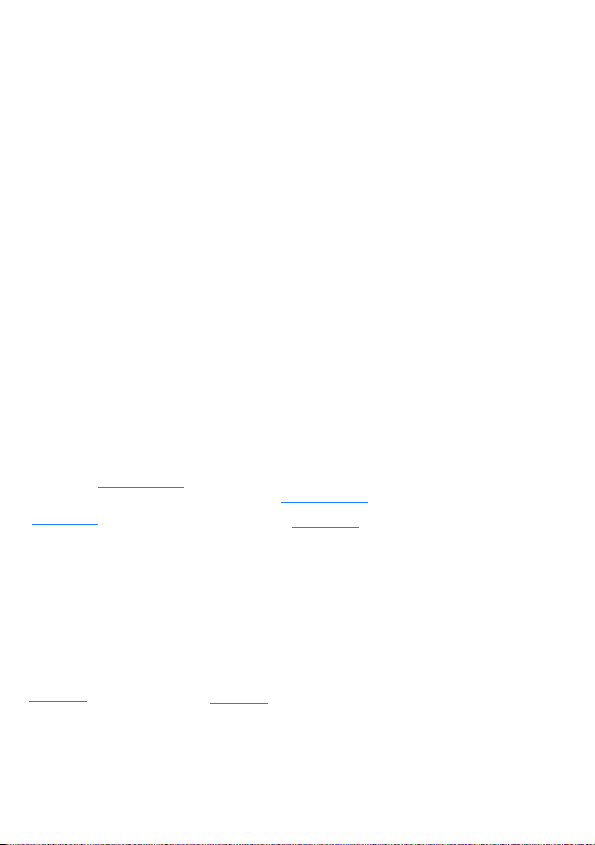
© 2009 LANCOM Systems GmbH, Würselen
(Germany). Tutti i diritti sono riservati.
Questa documentazione è stata reda tta dopo
un'accurata analisi ma non garantisce che
tutte le funzioni descritte siano appliccabili a
tutti i prodotti. LANCOM Systems risponde
solamente in base alle clausole del contratto
di vendita e delle condizioni di fornitura.La
cessione o riproduzione di ques ta documentazione s critta o l'utilizzo del suo contenuto
può avvenire solamente previo autorizzazione
scritta da parte di LANCOM Systems.
LANCOM Systems si riserva il diritto di effettuare eventuali modific he senza al cuna
riserva e senza l'obbligo di notifica agli utenti
e non si assume nessuna responsabilità p er
eventuali errori o omissioni o per l' uso delle
informazioni ivi contenute.
Marchi
Windows®, Windows 7®, Windows Vista™
Windows XP® e Microsoft® sono marchi registrati di Microsoft, Corp.
Il Logo LANCOM Systems, la denominazione
LANCOM e LCOS sono marchi registrati di
LANCOM Systems GmbH. Tutti gli altri nomi e
denominazioni possono essere marchi o marchi registrati dei rispettivi propietari.
Licenza
I prodotti di LANCOM Systems contengono
Software che sono stati sviluppati nell'ambito
di "OpenSSL Project" per l'utilizzo con
"OpenSSL Toolkit" http://www.openssl.org/.
Questo prodotto contiene software di crittografia scritto da Eric Young
(eay@cryptsoft.com).
Questo prodotto contiene software sviluppato
dalla NetBSD Foundation, Inc. e i suoi contribuenti.
Questo prodotto contiene LZMA SDK sviluppato dalla Igor Pavlov.
© 2009 LANCOM Systems GmbH, Wür selen
(Alemania). Todos los derechos reservados.
Todos los dat os en esta documentación fueron reunidos cuidadosamente después de la
reexaminación, sin embargo no se consideran
como garantía de las características d el producto. LANCOM Systems responde e xclusivamente del grado, como fijado en los términos
de los condiciones de venta.
La cesión y la duplicació n de la doc umentación y del software y el uso de su contenido
que pertenece a este producto est án permitidas solamente con el permiso escrito por
LANCOM Systems. Los cambios que sirvan a l
progreso técnico siguen siendo reservados.
LANCOM Systems se reserva el derecho de
cambiar los datos mencionados sin aviso, y no
asume garantía ninguna para inexactitudes
técnicas y o omisiones.
,
Marcas
Windows®, Windows 7®, Windows Vista™
Windows XP® y M icrosoft son marcas registradas de Microsoft, Corp.
El logotip o, LCOS y la designación LANCOM
son marcas registradas de l LANCOM Systems
GmbH. Todos los nombres y design aciones
usados restantes pueden ser marcas o marcas
registradas de sus dueños respectivos.
Licencia
Los productos LANCOM Systems contienen
software, que fue desarrollado por el
„OpenSSL Project“ para el uso en el
„OpenSSL Toolkit “ http://www.openssl.org/.
Este producto incluye software c riptográfico
escrito por Eric Young (eay@cryptsoft.com).
Este producto incluye software desarrollado
por la fun dación de NetBSD, Inc.. y sus contribuidores.
is product includes the LZMA SD K desarrollado por Igor Pavlov.
,
LANCOM Systems GmbH
Adenauerstr. 20/B2
52146 Wuerselen
Germany
www.lancom.de
Wuerselen, settembre 2012
LANCOM Systems GmbH
Adenauerstr. 20/B2
52146 Wuerselen
Germany
www.lancom.de
Wuerselen, septiembre 2012

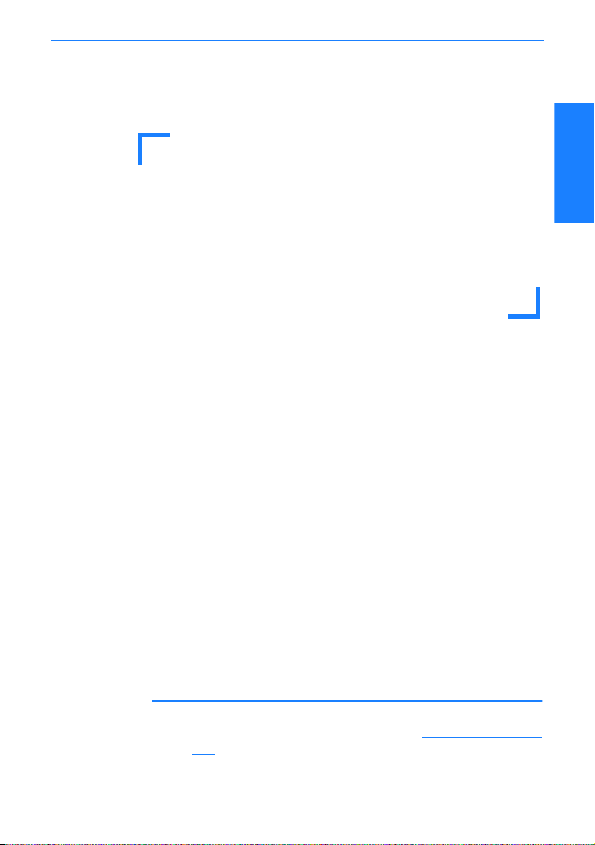
LANCOM Router, WLAN Router, Access Points und WLAN Controller K Erste Schritte
Erste Schritte
In dieser Kurzanleitung finden Sie Antworten auf die folgenden Fragen:
K Welche Software muss zur Konfiguration installiert werden?
K Wie wird das Gerät angeschlossen?
K Wie kann das Gerät über LANconfig, WEBconfig oder die serielle
Schnittstelle erreicht werden?
K Wie startet man die Setup- Assistenten (z.B. zur Einrichtung des Inter-
netzugangs)?
K Wie wird ein Gerätereset durchgeführt?
K Wo gibt es weitere Informationen und Hilfe?
Erste Schritte
Die komplette Dokumentation zu Ihrem Gerät besteht aus folgenden Teilen:
K Der hier vorliegende Schnelleinstieg wendet sich an Leser, die über
Kenntnisse in der Installation von Netzwerkkomponenten und Routern
verfügen und die mit der Funktionsweise von DHCP- und DNS-Servern
sowie der TCP/IP-Adressierung vertraut sind.
K Das Benutzerhandbuch oder je nach Modell die Hardware-Schnell-
übersicht enthalten alle Informationen, die zur Inbetriebnahme Ihres
Gerätes notwendig sind. Außerdem finden Sie dort alle wichtigen technischen Spezifikationen.
K Im Handbuch TK- Anlagenfunktionen finden Sie eine ausführliche
Schritt-für- Schritt-Anleitung, um einen LANCOM VoIP Router als Telefonanlage für einen Einzelstandort in Betrieb zu nehmen. Ferner werden dort
die wichtigsten Bedienhinweise für Teilnehmer und den Anschluss von
Endgeräten beschrieben.
K Das Referenzhandbuch ergänzt das Benutzerhandbuch und geht aus-
führlich auf Themen ein, die auch modellübergreifend für das LANCOMBetriebssystem LCOS gelten.
K Die Menü-Referenz beschreibt alle Parameter von LCOS, dem Betriebs-
system der LANCOM-Geräte. Diese Beschreibung unterstützt den Anwender bei der Konfiguration der Geräte mit WEBconfig bzw. über die Konsole
(Telnet).
Alle Dokumente, die Ihrem Produkt nicht in ausgedruckter Form bei-
I
liegen, finden Sie als PDF-Dokument unter www.lancom.de/down-
load oder auf dem beiliegenden Datenträger.
1

LANCOM Router, WLAN Router, Access Points und WLAN Controller K Erste Schritte
Erste Schritte
Sicherheitshinweise
Diese Dokumentation enthält Hinweise, die Sie zu Ihrer persönlichen Sicherheit sowie zur Vermeidung von Sachschäden beachten müssen.
Bestimmungsgemäßer Gebrauch
Verwenden Sie die Geräte nur wie in den begleitenden Unterlagen beschrieben. Beachten Sie insbesondere alle Warnungen und sicherheitsrelevanten
Hinweise. Verwenden Sie nur die vom Hersteller empfohlenen oder zugelassenen Fremdgeräte und -komponenten.
Versorgungsspannung
Verwenden Sie ausschließlich das im Datenblatt aufgeführte Netzteil! Die Verwendung eines ungeeigneten Netzteils kann zu Personen- oder Sachschäden
führen. Das Datenblatt finden Sie zum Download auf der LANCOM- Website
(www.lancom.de).
Einige Geräte unterstützen die Stromversorgung über das Netzwerkkabel
(Power-over-Ethernet – PoE). Beachten Sie den entsprechenden Hinweis auf
der Rückseite des Geräts.
Aufstellen, Montage und Inbetriebnahme
Beachten Sie die Aufstellhinweise bzgl. der Umgebungsbedingungen, Stapelbarkeit etc. aus den technischen Daten im Benutzerhandbuch oder in der
Hardware-Schnellübersicht.
Einige Geräte (z.B. mit integriertem ADSL-Modem) können im Betrieb recht
warm werden. Bei diesen Modellen ist insbesondere der Umgebungstemperaturbereich von max. 35°C zu beachten. Für eine ausreichende Belüftung ist
zu sorgen. Geräte nicht stapeln und keiner direkten Sonneneinstrahlung aussetzen!
Antennen dürfen nur bei ausgeschaltetem Gerät montiert oder gewechselt
werden. Die Montage oder Demontage bei eingeschaltetem Gerät kann zur
Zerstörung der WLAN-Module führen! Bei Outdoor-Antennen müssen die
Installations- und Erdungshinweise des LANCOM Outdoor Wireless Guide
beachtet werden.
Allgemeine Sicherheitsvorschriften
Dieses Gerät wird mit Elektrizität betrieben. Beachten Sie genauestens die in
der Betriebsanleitung vorgeschriebenen Sicherheitsanforderungen an die
anzulegenden Spannungen.
2

LANCOM Router, WLAN Router, Access Points und WLAN Controller K Erste Schritte
Erste Schritte
Nehmen Sie ausschließlich unbeschädigte Teile in Betrieb. Schalten Sie ein
Gerät nur ein, wenn das Gehäuse verschlossen ist.
Das Öffnen des Gehäuses bleibt ausschließlich den vom Hersteller autorisierten Technikern vorbehalten. Stecken Sie niemals spitze Gegenstände (schmale
Schraubendreher, Drähte oder Ähnliches) in das Innere des Produktes. Es
besteht die Gefahr eines elektrischen Schlags.
Eventuell notwendige Arbeiten an der Elektroinstallation dürfen nur von einer
hierfür ausgebildeten Fachkraft durchgeführt werden.
Achten Sie auf die Übereinstimmung der elektrischen Installation mit lokalen
oder nationalen Sicherheitsvorschriften.
a
b
Software installieren
K Wenn Sie einen Windows-Rechner für die Konfiguration einsetzen, soll-
ten Sie das LANCOM Managementsystem LCMS installieren (LANconfig
und LANmonitor von dem mitgelieferten Datenträger).
K Bei anderen Betriebssystemen können Sie für die Konfiguration alterna-
tiv einen Webbrowser verwenden.
Gerät aufstellen und anschließen
K Gerät aufstellen/montieren, dabei die Aufstellhinweise bzgl. der
Umgebungsbedingungen, Stapelbarkeit etc. aus den technischen Daten
im Benutzerhandbuch oder in der Hardware-Schnellübersicht
beachten.
K Bei LANCOM Wireless- Geräten ggf. zusätzliche Antennen montieren/
anschließen.
K LAN- und WAN-Anschlüsse mit den entsprechenden Gegenstellen ver-
binden.
Achten Sie beim Anschluss an die Ethernet-Schnittstellen darauf, dass
C
die beiden verbundenen Geräte (also z.B. Switch und LANCOM) die
gleiche Einstellung für den Auto-Modus verwenden! Wird ein
LANCOM an einem Switch betrieben, der den Automodus nicht unterstützt oder wurde dieser im Switch abgeschaltet, so muss auch im
3

LANCOM Router, WLAN Router, Access Points und WLAN Controller K Erste Schritte
Erste Schritte
ROUTER
ROUTERROUTER
ACCESS POINT
LAPTOP
ISDN
LAN
1 2 3
4
PC
Outband
PC
LANCOM der Auto- Modus deaktiviert werden (Default ist “ein”). Bei
unterschiedlichen Einstellungen können Übertragungsfehler direkt
oder auch erst nach einiger Zeit (einigen Tagen) auftreten.
K Gerät mit Strom versorgen (über mitgeliefertes Netzteil bzw. Netzka-
bel), ggf. über Netzschalter einschalten.
c
Nur für LANCOM
Wireless Router
Geräte suchen und konfigurieren ...
Ein LANCOM Router, Wireless Router, Access Point oder WLAN Controller
kann über die folgenden Wege konfiguriert werden (sofern das Modell über
die entsprechende Schnittstelle verfügt).
Verfügt Ihr Netzwerk über einen LANCOM WLAN Controller, so erfolgt
I
die Netzwerk-Inbetriebnahme der Access Points in der Regel vollautomatisch. Für weitere Informationen ziehen Sie bitte das Benutzerhandbuch Ihres LANCOM WLAN Controllers zu Rate.
K Über das lokale Netzwerk (LAN) A.
K Über das Funknetzwerk (WLAN) B, wenn die WLAN-Verschlüsselung in
einem Gerät mit Wireless-Schnittstelle und im Konfigurationsrechner passend eingestellt bzw. deaktiviert ist.
Ab der LCOS-Version 7.22 sind alle LANCOM Access Points im Auslieferungszustand auf den „Managed Modus“ eingestellt, die WLAN-Module
sind dabei ausgeschaltet. Eine Erst-Konfiguration von LANCOM Access
Points ist über WLAN daher nicht möglich.
K Über die serielle Konfigurationsschnittstelle C.
K Über eine ISDN-Verbindung D.
4
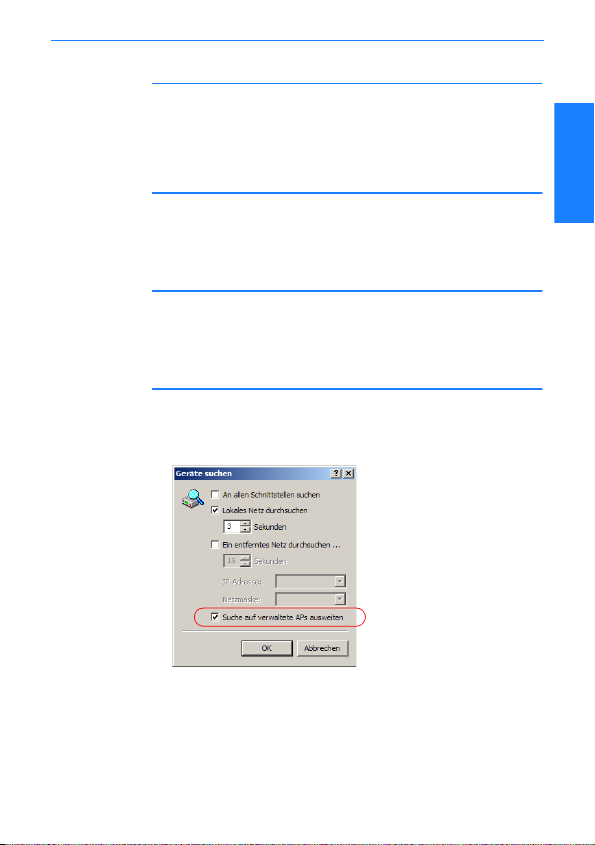
LANCOM Router, WLAN Router, Access Points und WLAN Controller K Erste Schritte
Erste Schritte
Schalten Sie immer zuerst das Gerät ein, bevor Sie den Rechner zur
I
Konfiguration starten.
... mit LANconfig
K LANconfig starten. Unkonfigurierte LANCOM-Geräte werden im lokalen
Netz automatisch gefunden.
Wenn LANconfig das Gerät nicht finden kann, prüfen Sie die Netz-
D
werkverbindung und aktualisieren Sie die IP-Adresse des Konfigurationsrechners (z.B. über die Kommandozeile mit ipconfig/renew, NeuAktivierung der Netzwerkverbindung oder Neustart des Rechners).
Starten Sie dann den Suchvorgang in LANconfig erneut.
Eine aktivierte „Internetverbindungsfirewall“ oder eine andere „Per-
I
sonal Firewall“ auf dem Konfigurationsrechner kann dazu führen,
dass LANconfig die Geräte im LAN nicht findet. Deaktivieren Sie ggf.
die Firewall für die Dauer der Konfiguration, wenn die unkonfigurierten Geräte nicht gefunden werden.
LANCOM Wireless Router und LANCOM Access Points im Managed-
I
Modus werden je nach Einstellung bei der Suche mit LANconfig nicht
angezeigt. Zur Anzeige dieser Geräte aktivieren Sie bei der Suche die
Option 'Suche auf verwaltete APs ausweiten'.
K Auch der Assistent für die Grundeinstellungen startet selbstständig.
Dabei werden folgende Parameter festgelegt:
k TCP/IP- und DHCP-Einstellungen
k Einschränkungen für die Konfigurationszugänge
k Je nach Modell UMTS- , DSL-, ADSL- und/oder ISDN-Einstellungen
5

LANCOM Router, WLAN Router, Access Points und WLAN Controller K Erste Schritte
Erste Schritte
K Fahren Sie in der Beschreibung fort mit Punkt d.
... mit WEBconfig
K Alternativ Webbrowser zur Konfiguration starten. Das Verhalten der
Router und Access Points sowie ihre Erreichbarkeit zur Konfiguration über
einen Webbrowser hängen davon ab, ob im LAN schon DHCP-Server und
DNS-Server aktiv sind, und ob diese beiden Serverprozesse die Zuordnung
von IP-Adressen zu symbolischen Namen im LAN untereinander austauschen.
DHCP – Client oder Server?
Nach dem Einschalten prüfen unkonfigurierte LANCOM-Geräte zunächst, ob
im LAN schon ein DHCP-Server aktiv ist. Je nach Situation kann das Gerät
dann den eigenen DHCP-Server einschalten oder alternativ den DHCP-ClientModus aktivieren. In dieser zweiten Betriebsart kann das Gerät selbst eine IPAdresse von einem im LAN schon vorhandenen DHCP-Server beziehen.
Netz ohne DHCP-Server
Nicht für zentral
verwaltete
LANCOM Wireless
Router oder
LANCOM Access
Points
In einem Netz ohne DHCP- Server schalten unkonfigurierte LANCOM-Geräte
nach dem Starten den eigenen DHCP-Serverdienst ein und weisen den anderen Rechnern im LAN die IP-Adressen, Netzmaske sowie DNS-Server zu,
sofern diese auf den automatischen Bezug der IP-Adressen eingestellt sind
(Auto-DHCP). In dieser Konstellation kann das Gerät von jedem Rechner mit
aktivierter Auto-DHCP-Funktion mit einem Webbrowser unter dem Namen
LANCOM oder unter der IP-Adresse 172.23.56.254 erreicht werden.
Im werksseitigen Auslieferungszustand mit aktiviertem DHCP- Server
I
leitet das Gerät alle eingehenden DNS-Anfragen an den internen
Webserver weiter. Dadurch können unkonfigurierte LANCOMs einfach
durch Eingabe eines beliebigen Names mittels eines Webbrowsers
angesprochen und in Betrieb genommen werden.
6

LANCOM Router, WLAN Router, Access Points und WLAN Controller K Erste Schritte
Erste Schritte
http://LANCOM-00a0570 0094A
Falls der Konfigurations-Rechner seine IP-Adresse nicht vom LANCOM-DHCPServer bezieht, ermitteln Sie die aktuelle IP-Adresse des Rechners (mit Start
E Ausführen E cmd und dem Befehl ipconfig an der Eingabeaufforderung
unter Windows XP, Windows Vista oder Windows 7 bzw. dem Befehl ifconfig
in der Konsole unter Linux). In diesem Fall erreichen Sie das LANCOM unter
der Adresse x.x.x.254 (die “x” stehen für die ersten drei Blöcke in der IPAdresse des Konfigurationsrechners).
Netz mit DHCP-Server
Ist im LAN ein DHCP-Server zur Zuweisung der IP-Adressen aktiv, schaltet ein
unkonfiguriertes LANCOM- Gerät seinen eigenen DHCP-Server aus, wechselt
in den DHCP-Client-Modus und bezieht eine IP-Adresse vom DHCP-Server
aus dem LAN. Diese IP-Adresse ist aber zunächst nicht bekannt, die Erreichbarkeit des Geräts hängt von der Namensauflösung ab:
K Ist im LAN auch ein DNS-Server zur Auflösung der Namen vorhanden und
tauscht dieser die Zuordnung von IP-Adressen zu den Namen mit dem
DHCP-Server aus, kann das Gerät unter dem Namen “LANCOM- <MACAdresse>” (z.B. “LANCOM-00a057xxxxxx”) erreicht werden.
7

LANCOM Router, WLAN Router, Access Points und WLAN Controller K Erste Schritte
Erste Schritte
Die MAC-Adresse finden Sie auf einem Aufkleber auf der Geräteun-
I
terseite.
K Ist im LAN kein DNS-Server vorhanden oder ist dieser nicht mit dem
DHCP-Server gekoppelt, kann das Gerät nicht über den Namen erreicht
werden. In diesem Fall bleiben folgende Optionen:
k Die per DHCP an das LANCOM-Gerät zugewiesene IP- Adresse über
geeignete Tools ausfindig machen und das Gerät mit dieser IPAdresse direkt erreichen.
k LANconfig verwenden.
k Einen Rechner mit Terminalprogramm über die serielle Konfigura-
tionsschnittstelle an das Gerät anschließen.
... über die serielle Schnittstelle
K Wenn kein LAN-Zugang zum Gerät eingerichtet werden kann, Rechner
über die serielle Konfigurationsschnittstelle anschließen und Konfiguration über LANconfig oder ein Terminalprogramm vornehmen.
Bei der Outband- Konfiguration über ein Terminalprogramm können
I
Sie keine Setup-Assistenten benutzen. Die Verwendung von
LANconfig stellt auch hier die deutlich komfortablere Möglichkeit dar.
... über DFÜ-Netzwerk/ISDN-Verbindung (Fernkonfiguration)
K Wenn Ihr Gerät an einem entfernten Ort über ISDN erreichbar ist, können
Sie es mit LANconfig auch „remote“ konfigurieren. Weitere Informationen
zur Fernkonfiguration finden Sie im Referenzhandbuch.
Nur für LANCOM
Wireless Router und
LANCOM Access
Points
... über das Funknetzwerk (WLAN)
Ab Werk ist für jeden unkonfigurierten LANCOM Wireless Router
I
standardmäßig eine WPA-Verschlüsselung aktiviert. Für WLAN-Interfaces, die von einem LANCOM WLAN Controller verwaltet werden,
wird die WLAN-Verschlüsselung durch die zentralen Verschlüsselungseinstellungen in den Profilen des WLAN Controllers vorgegeben.
K Wenn Ihr Gerät über eine oder mehrere WLAN-Schnittstellen verfügt,
können Sie es von einem Rechner mit WLAN- Karte aus auch „drahtlos“
konfigurieren.
k LANCOM Wireless Router: Um mit einer WLAN- Karte eine Verbin-
dung zu einem neuen LANCOM Wireless Router zur drahtlosen Konfi-
8
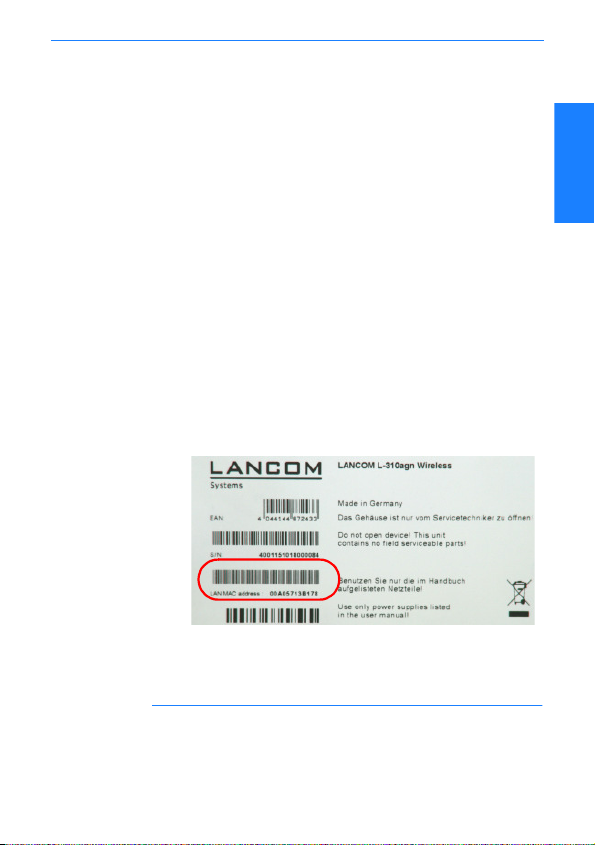
LANCOM Router, WLAN Router, Access Points und WLAN Controller K Erste Schritte
Erste Schritte
guration herzustellen, muss in der WLAN- Karte der Preshared Key
(PSK) für die Standard-WPA-Verschlüsselung eingetragen werden.
k LANCOM Access Point: Die WLAN-Schnittstellen der LANCOM
Access Points sind standardmäßig auf den „Managed Modus” eingestellt und sind daher bis zur Zuweisung eines Profils durch einen
WLAN Controller deaktiviert. Um mit einer WLAN-Karte eine Verbindung zu einem neuen LANCOM Access Point zur drahtlosen Konfiguration herzustellen, muss zunächst über einen der anderen
Konfigurationswege der Betriebsmodus einer WLAN-Schnittstelle auf
den „Access-Point-Modus“ umgestellt werden. Danach kann eine
WLAN-Karte mit dem Standard-WPA-PSK auf den LANCOM Access
Point zugreifen.
Der Preshared Key für die Standard- WPA-Verschlüsselung setzt sich
aus dem Anfangsbuchstaben „L“ gefolgt von der LAN-MAC-Adresse
des Access Points in ASCII-Schreibweise zusammen. Die LAN-MACAdressen der LANCOM-Geräte beginnen immer mit der Zeichenfolge
„00A057“. Sie finden die LAN-MAC-Adresse auf einem Aufkleber auf
der Unterseite des Gerätes. Verwenden Sie nur die als „LAN MAC
address“ gekennzeichnete Nummer, die mit „00A057“ beginnt. Bei
den anderen ggf. angegebenen Nummern handelt es sich nicht um
die LAN-MAC- Adresse!
Für ein Gerät mit der LAN-MAC-Adresse „00A05713B178“ lautet der
Preshared Key also „L00A05713B178“. Dieser Schlüssel ist in den
'WPA-/Einzel-WEP-Einstellungen' des Gerätes für jedes logische
WLAN-Netzwerk als 'Schlüssel 1/Passphrase' eingetragen.
Ändern Sie den Preshared Key für WPA nach der ersten Anmeldung,
I
um eine sichere Verbindung zu gewährleisten. Hinweise zu sicheren
9
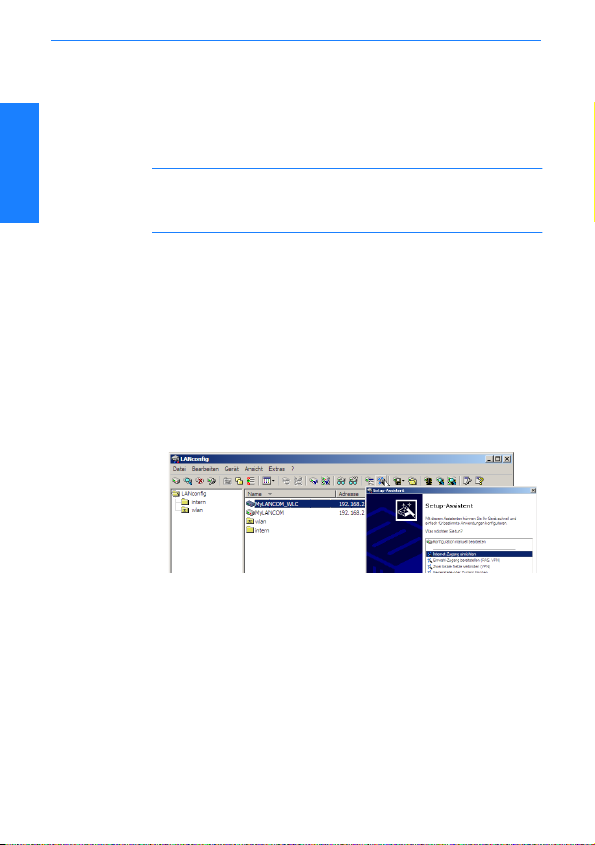
LANCOM Router, WLAN Router, Access Points und WLAN Controller K Erste Schritte
Erste Schritte
Setup-Assistenten unter
LANconfig
Schlüsseln und Passphrases finden Sie im Geräte-Handbuch oder im
LCOS Referenz-Handbuch.
d
Die Setup-Assistenten ...
Führen Sie für jedes Gerät zu Beginn der Installation den Setup-Assis-
I
tenten für die Grundeinstellungen und dann den Setup-Assistenten
zur Kontrolle der Sicherheitseinstellungen durch!
Wenn Sie bei der drahtlosen Konfiguration über die WLAN-Schnitt-
C
stelle mit Hilfe der Setup-Assistenten die WLAN-Verschlüsselung (z.B.
WEP) im Gerät ändern, müssen Sie auch die entsprechende WLANVerschlüsselung in der WLAN-Karte des Konfigurationsrechners
anpassen.
... unter LANconfig
K Beim Einsatz von LANconfig können Sie zur weiteren Konfiguration die
Setup-Assistenten starten (z.B. für Internetzugang, LAN- Kopplung
oder RAS). Markieren Sie dazu Ihr Gerät im Auswahlfenster und wählen
Sie die Schaltfläche Setup Assistent oder aus der Menüleiste den Punkt
Extras E Setup Assistent.
... unter WEBconfig
K Auch unter WEBconfig können Sie zur weiteren Konfiguration die Setup-
Assistenten starten (z.B. für Internetzugang, LAN-Kopplung oder RAS).
Klicken Sie dazu in der Startoberfläche der Web-Konfiguration den entsprechenden Eintrag. Lassen Sie im Login-Fenster den Benutzernamen frei
und geben Sie das eingestellte Passwort ein. Wenn im Gerät kein Passwort
eingestellt ist, wird die Web-Konfiguration direkt geöffnet.
10
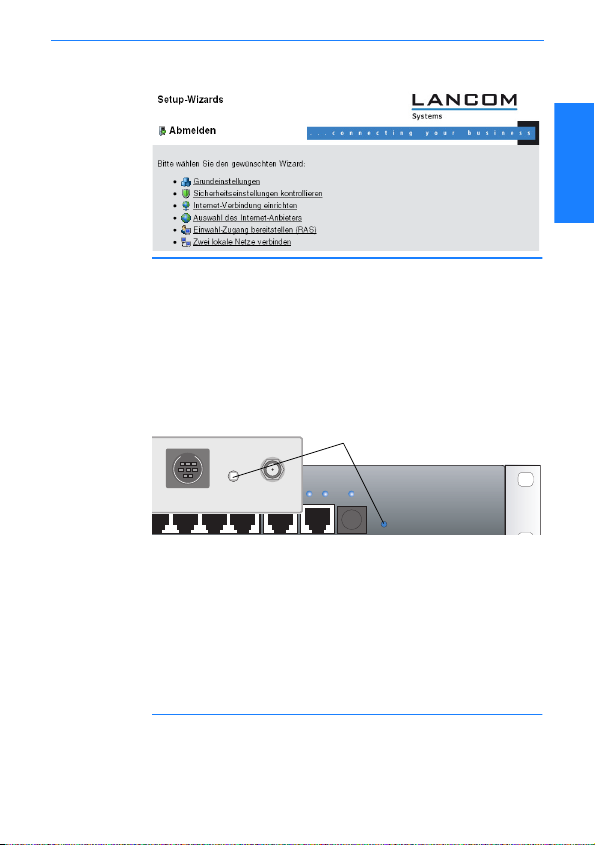
Erste Schritte
LANCOM 8011 VPN
WAN ISDN COM
Reset
Config(COM)
Antenna Main
Resetschalter (je nach Modell auf
der Vorder- oder Rückseite)
Setup-Assistenten
unter WEBconfig
e
LANCOM Router, WLAN Router, Access Points und WLAN Controller K Erste Schritte
Mit den Setup-Assistenten unter WEBconfig können u.U. nicht alle
I
Funktionen der Geräte konfiguriert werden. Verwenden Sie ggf.
LANconfig für eine komfortablere und umfassendere Konfiguration.
Wie führt man einen Gerätereset durch?
Wenn Sie unabhängig von den evtl. vorhandenen Einstellungen das Gerät neu
konfigurieren müssen oder keine Verbindung zur Gerätekonfiguration
zustande kommt, können Sie mit einem Reset das Gerät in den Auslieferungszustand zurücksetzen.
Der Reset-Taster hat mit Booten (Neustart) und Reset (Rücksetzen auf Werkseinstellung) grundsätzlich zwei verschiedene Funktionen, die durch unterschiedlich lange Betätigungszeiten des Tasters ausgelöst werden. Mit einer
entsprechenden Einstellung kann das Verhalten des Reset-Tasters gesteuert
werden:
WEBconfig: LCOS-Menübaum E Setup E Config
K Reset-Taster
Mit dieser Option wird das Verhalten des Reset-Tasters gesteuert:
k Ignorieren: Der Taster wird ignoriert.
Bitte beachten Sie folgenden Hinweis: Mit der Einstellung 'Igno-
D
rieren' oder 'Nur-Booten' wird das Rücksetzen der Konfiguration auf
den Auslieferungszustand durch den Reset-Taster unmöglich
11
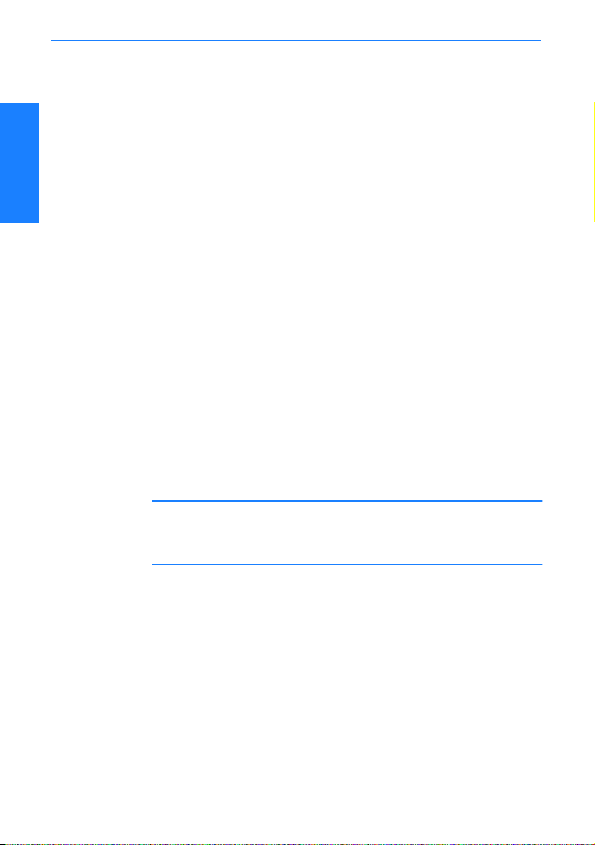
LANCOM Router, WLAN Router, Access Points und WLAN Controller K Erste Schritte
Erste Schritte
gemacht. Falls für ein Gerät in diesem Zustand das Konfigurationskennwort nicht mehr vorliegt, gibt es keine Möglichkeit mehr, auf das
Gerät zuzugreifen! In diesem Fall kann über die serielle Konfigurationsschnittstelle eine neue Firmware in das Gerät geladen werden –
dabei wird das Gerät in den Auslieferungszustand zurückgesetzt, und
die bisherige Konfiguration wird gelöscht. Hinweise zum FirmwareUpload über die serielle Konfigurationsschnittstelle finden Sie im
LCOS-Referenzhandbuch.
k Nur-Booten: Beim Druck auf den Taster wird nur ein Neustart ausge-
löst, unabhängig von der Dauer des Drückens.
k Reset- oder-Booten (Standardeinstellung):
Ein Druck von weniger als 5 Sekunden für zum Neustart.
Ein Druck von mehr als 5 Sekunden bis zum ersten Aufleuchten aller
LEDs am Gerät führt zum Neustart mit Löschen der benutzerdefinierten Konfiguration. Wenn kundenspezifische Standardeinstellungen im
Gerät gespeichert sind, werden diese geladen, sonst die LANCOM
Werkseinstellungen.
Ein Druck von mehr als 15 Sekunden bis zum zweiten Aufleuchten
aller LEDs am Gerät führt zum Neustart mit Löschen der benutzerdefinierten Konfiguration. Wenn eine Rollout-Konfiguration im Gerät
gespeichert ist, wird diese geladen, andernfalls die LANCOM Werkseinstellungen.
Das Gerät startet nach dem Reset neu im unkonfigurierten Zustand,
C
alle Einstellungen gehen dabei verloren. Sichern Sie daher vor dem
Reset nach Möglichkeit die aktuelle Konfiguration des Geräts!
Beachten Sie, dass bei einem Reset auch die im Gerät definierten
I
WLAN-Verschlüsselungseinstellungen verloren gehen. Die drahtlose
Konfiguration eines LANCOM WLAN Routers gelingt nach einem
Reset nur, wenn der Standard Preshared Key für WPA in der WLANKarte eingetragen ist! Ein LANCOM Access Point befindet sich nach
dem Reset zudem wieder im „Managed-Modus“, in dem kein direkter
Zugriff über die WLAN-Schnittstelle zur Konfiguration möglich ist!
12

LANCOM Router, WLAN Router, Access Points und WLAN Controller K Erste Schritte
Erste Schritte
f
Weitere Informationen und Hilfe
Sollten Sie zu den in der Dokumentation besprochenen Themen noch Fragen
haben oder zusätzliche Hilfe benötigen, stehen Ihnen folgende Informationsquellen zur Verfügung:
K Im Service- & Supportbereich auf www.lancom.de/support finden Sie
Antworten auf „häufig gestellte Fragen (’FAQs’)“, die LANCOM-Wissensdatenbank („Support KnowledgeBase“ mit Volltextsuche) sowie Telefonnummern und Kontaktadressen.
K Im Downloadbereich auf www.lancom.de/download können Sie alle
produktübergreifenden Elemente wie das LANCOM Managementsystem
LCMS und die LCOS-Dokumentation herunterladen.
K Produktbezogene Downloads wie die aktuellen Firmware- oder Loader-
Versionen sowie das Firmware-Archiv finden Sie im myLANCOM- Portal
unter www.mylancom.de.
CE-Konformitätserklärungen
Hiermit erklärt LANCOM, dass sich die in dieser Dokumentation beschriebenen Geräte in Übereinstimmung mit den grundlegenden Anforderungen und
den anderen relevanten Vorschriften der Richtlinie 1999/5/EG befinden.
Die CE-Konformitätserklärungen für Ihr Gerät finden Sie im jeweiligen Produktbereich der LANCOM-Website (www.lancom.de).
Recycling-Hinweis
Dieses Produkt ist nach seiner Verwendung entsprechend den aktuellen Entsorgungsvorschriften Ihres Landkreises, Landes und Staates als Elektronikschrott einer geordneten Entsorgung zuzuführen.
13
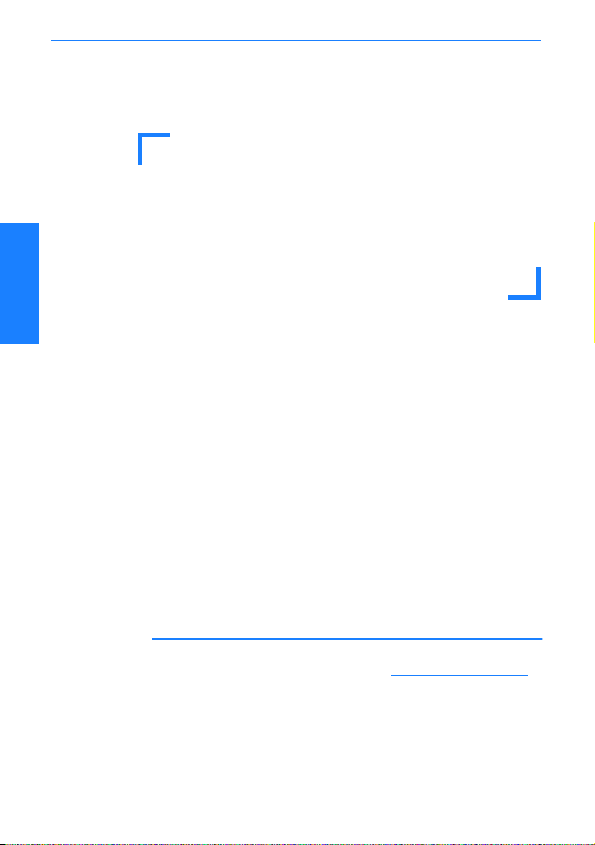
LANCOM Routers, WLAN routers, access points and WLAN controllers K First Steps
First Steps
The Quickstart user guide answers the following questions:
K Which software has to be installed to carry out a configuration?
K How is the device connected up?
K How can the device be contacted with LANconfig, WEBconfig or via
the serial interface?
K How do I start the Setup Wizard (e.g. to set up Internet access)?
K How do I reset the device?
K Where can I find information and support?
First Steps
The complete documentation for your device consists of the following parts:
K This Quick User Guide is suitable for users who are experienced in the
installation of networking components and routers, are familiar with
DHCP and DNS servers, and who understand TCP/IP addressing.
K The User Manual or, for some models, the Hardware Quick Reference
contains all of the information required to set up your device. It also
contains all of the important technical specifications.
K The PBX Functions manual gives you detailed step-by-step instructions
on commissioning a LANCOM VoIP Router as a PBX (private branch
exchange) for a single location. Also described are the main operating
instructions for users, and how to connect terminal equipment.
K The Reference Manual supplements the User Manual and fully
addresses issues concerning the LANCOM operating system LCOS that
also apply to all other models.
K The Menu Reference Guide comprehensively describes all of the
parameters in LCOS, the operating system used by LANCOM devices. This
guide is an aid to users during the configuration of devices by means of
WEBconfig or the telnet console.
All documents for your product which are not shipped in printed form
I
1
are available as PDF documents from www.lancom.eu/download or
on the data medium supplied with your product.
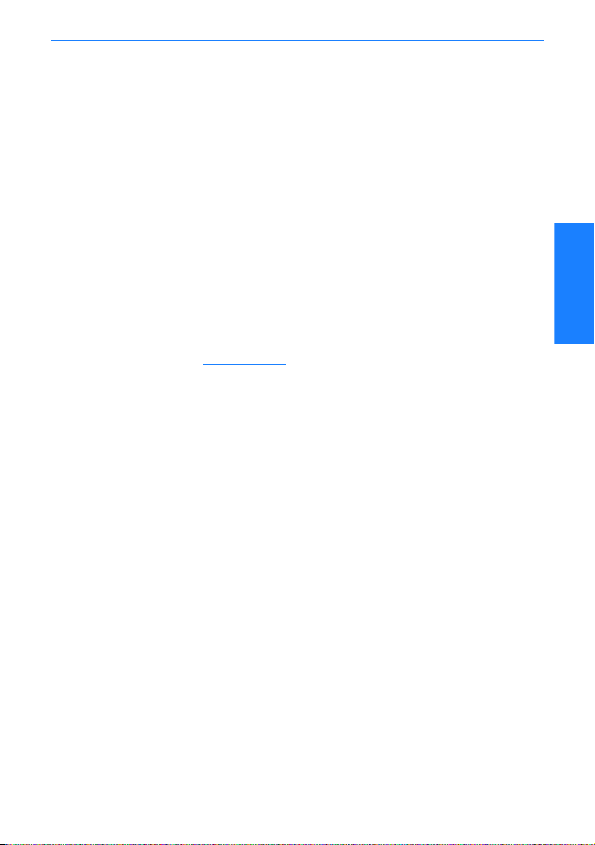
LANCOM Routers, WLAN routers, access points and WLAN controllers K First Steps
First Steps
Safety advice
This documentation contains notices which should be observed to avoid injury
to persons or damage to your device.
Proper usage
Operate the device only as described in the accompanying documentation.
Pay particular attention to all warnings and safety instructions. Use only those
third-party devices and components that are recommended or approved by
the manufacturer.
Power supply voltage
Please make sure to use only the power adapter listed in the datasheet. The
use of the wrong power adapter can be of danger to the device or persons.
The datasheet can be found on the relevant product page on the LANCOM
Web site (www.lancom.eu).
Some models can be powered via the network cable (Power-over-Ethernet,
PoE). Please observe the corresponding notices on the rear panel of the
device.
Setting up, mounting and commissioning
Observe the installation instructions with particular regard to the environmental conditions, stackability, etc., as outlined in the User Manual or in the Hardware Quick Reference.
Some devices (e.g. those with an integrated ADSL modem) can become very
warm during operation. For these models, environmental temperatures are
not to exceed 35°C. Sufficient ventilation is of vital importance. Do not stack
the devices and do not expose them to direct sunlight.
Antennas are only to be attached or changed when the device is switched off.
Mounting or demounting antennas while the device switched on may cause
the destruction of the WLAN module! When installing outdoor antennas, the
instructions on installation and grounding in the LANCOM Outdoor Wireless
Guide must be observed.
General safety
This device is powered by electricity. Adhere strictly to the safety requirements
outlined in the operating instructions with regard to the voltages to be
applied.
2

LANCOM Routers, WLAN routers, access points and WLAN controllers K First Steps
First Steps
Never operate damaged components. Turn a device on only if the housing is
closed.
Opening the housing is reserved exclusively for the manufacturer's authorized
technicians. Never insert pointed objects (thin screwdrivers, wires, etc.) into
the product's interior. Risk from electric shock!
Any work required for the electrical installation must be carried out by a trained electrician.
Make sure that the electrical installation complies with local or national safety
requirements.
a
b
Installing the software
K If you are using a Windows computer for the configuration, you should
install the LANCOM Management System LCMS (LANconfig and
LANmonitor on the data medium supplied with your product).
K With other operating systems, you have the alternative of using a Web
browser.
Deploying and connecting the device
K When deploying/mounting the device consider the instructions on
deployment, with particular regard to the environmental conditions,
stackability, etc., as outline in the technical specifications in the User
Manual or in the Hardware Quick Reference.
K In the case of LANCOM Wireless devices, mount and connect any
antennas if applicable.
K LAN and WAN connectors should be connected with their
corresponding remotes.
When connecting the Ethernet interfaces, please ensure that the two
C
devices being connected (e.g. switch and LANCOM) both have the
same setting for auto mode. If a LANCOM is connected to a switch
that does not support auto mode, or if this function has been
deactivated in the switch, then auto mode must also be deactivated
3

First Steps
c
ROUTER
ROUTERROUTER
ACCESS POINT
LAPTOP
ISDN
LAN
1 2 3
4
PC
Outband
PC
For LANCOM
wireless routers
only
LANCOM Routers, WLAN routers, access points and WLAN controllers K First Steps
in the LANCOM (default = on). Contradictory settings can lead to data
transfer errors, either immediately or after some time (days).
K Connect the device to the power supply (via the supplied power
adapter unit or power cord) and switch on the power switch.
Searching for and configuring the device...
A LANCOM router, wireless router, access point or WLAN Controller can be
configured over the following paths (assuming that the model is equipped
with the corresponding interface).
If your network contains a LANCOM WLAN Controller, then the
I
network commissioning of access points is generally fully automatic.
For further information please refer to the user manual supplied with
your LANCOM WLAN Controller.
K Via the local network (LAN) A.
K Via the wireless LAN B if WLAN encryption has been correctly set up (or
deactivated) in the configuration computer and the device with the
wireless interface.
As of LCOS version 7.22 all LANCOM access points are set to "Managed
Mode" when shipped, and the WLAN modules are switched off. For this
reason the first-time configuration of LANCOM access points via WLAN is
not possible.
K Via the serial configuration interface C.
K Via an ISDN connection D.
4

LANCOM Routers, WLAN routers, access points and WLAN controllers K First Steps
First Steps
Always switch on the device for configuration before you switch on
I
the computer.
... with LANconfig
K Start LANconfig. Unconfigured LANCOM devices in local networks are
detected automatically.
If LANconfig cannot find the device, check the network connection
D
and update the IP address of the configuration computer (e.g. via the
command line with ipconfig/renew, by reactivating the network
connection, or by restarting the computer). Then start the search in
LANconfig again.
LANconfig may be unable to detect devices in the LAN if the "Internet
I
connection firewall" or any other personal firewall is activated on the
configuration computer. If your unconfigured device cannot be found,
deactivate the firewall while you carry out the configuration.
LANCOM wireless routers and LANCOM access points in managed
I
mode are not displayed by LANconfig carrying out its device search.
To display these devices, activate the option 'Search for managed
APs'.
K The Basic Settings Wizard also starts by itself. The following parameters
are set here:
k TCP/IP and DHCP settings
k Restricting access to the configuration
k For DSL, ADSL and/or ISDN settings, depending on the model
5
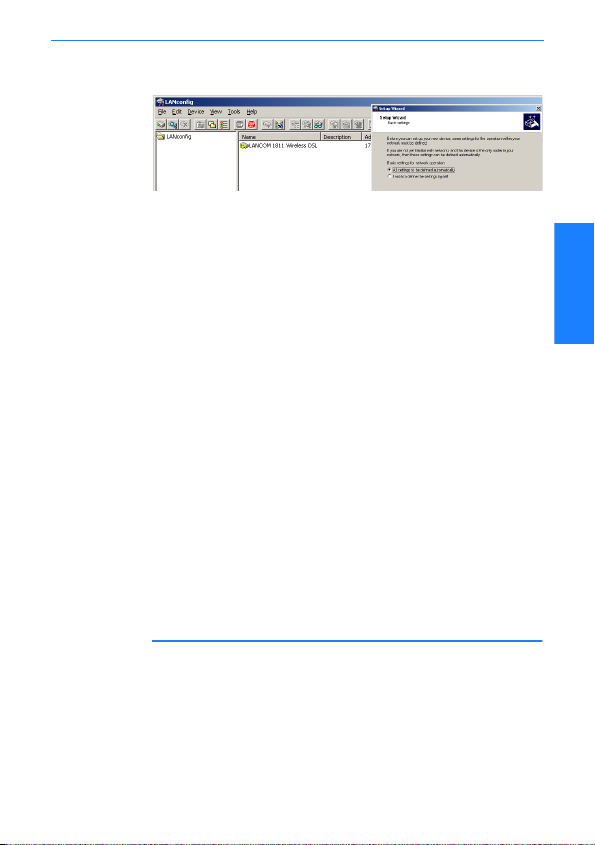
First Steps
Not for centrally
managed LANCOM
wireless routers or
LANCOM access
points
LANCOM Routers, WLAN routers, access points and WLAN controllers K First Steps
K Now continue from item d.
... with WEBconfig
K As an alternative, start the Web browser to carry out the configuration.
The behavior and accessibility of routers and access points being
configured via a Web browser depend on whether the DHCP server and
DNS server are active in the LAN already, and whether these two server
processes share the assignment in the LAN of IP addresses to symbolic
names.
DHCP – client or server?
Following power-on, unconfigured LANCOM devices first check whether a
DHCP server is already active in the LAN. Depending on the situation, the
device can either enable its own DHCP server or enable DHCP client mode. In
the second operating mode, the device can retrieve an IP address for itself
from a DHCP server in the LAN.
Network without a DHCP server
In a network without a DHCP server, unconfigured LANCOM devices enable
their own DHCP server service when switched on and assign IP addresses,
netmask and DSN server to other computers in the LAN (provided that these
are set for automatic retrieval of IP addresses – auto DHCP). In this
constellation, the device can be accessed by every computer with the auto
DHCP function enabled with a Web browser under name LANCOM or under
IP address 172.23.56.254.
With the factory settings and an activated DHCP server, the device
I
forwards all incoming DNS requests to the internal Web server. This
means that a connection can easily be made to set up an
unconfigured LANCOM by entering any name into a Web browser.
6
